1、电脑中打开ps文件。

2、打开文件项目。
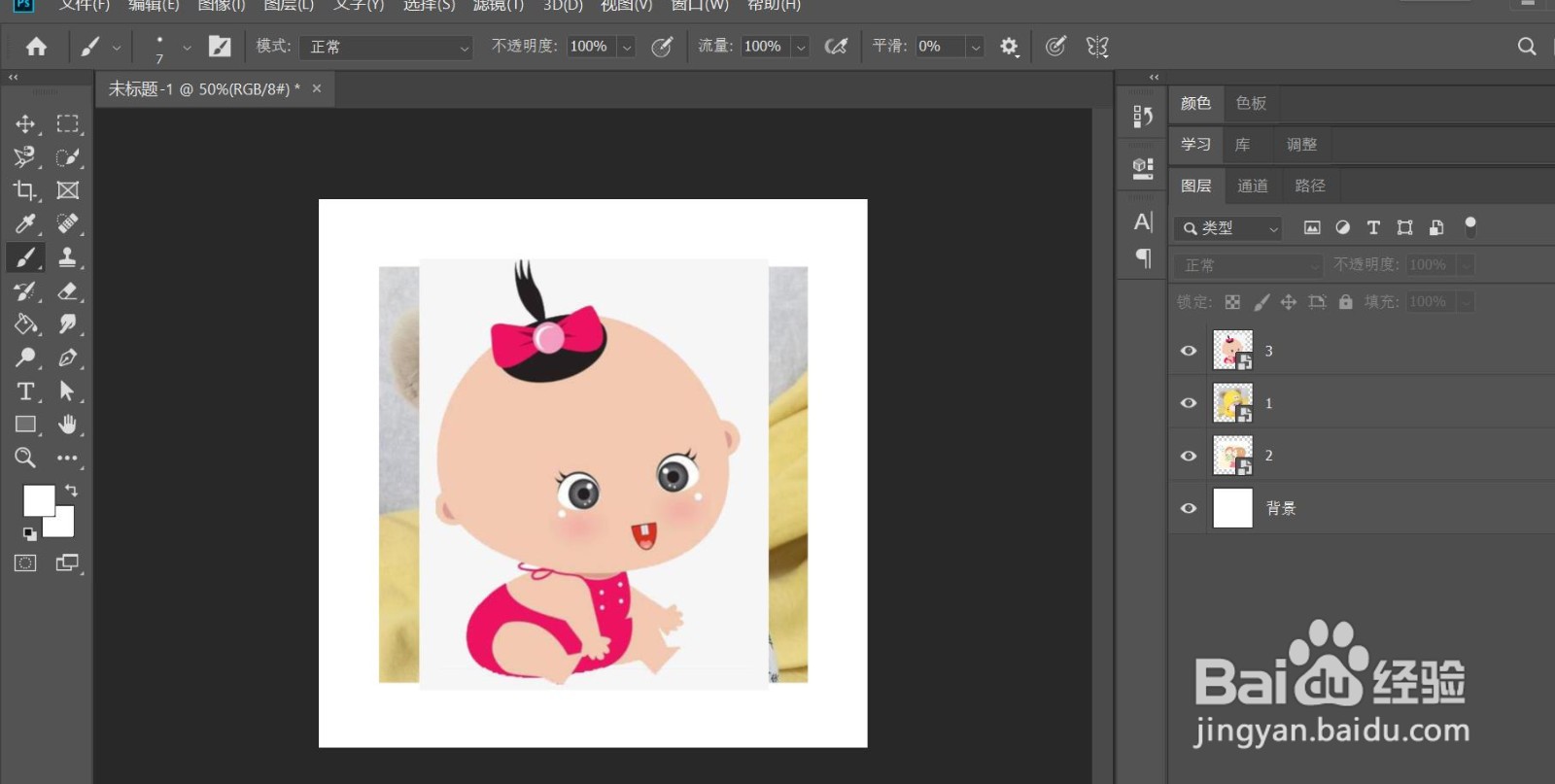
3、点击“某个图层”。
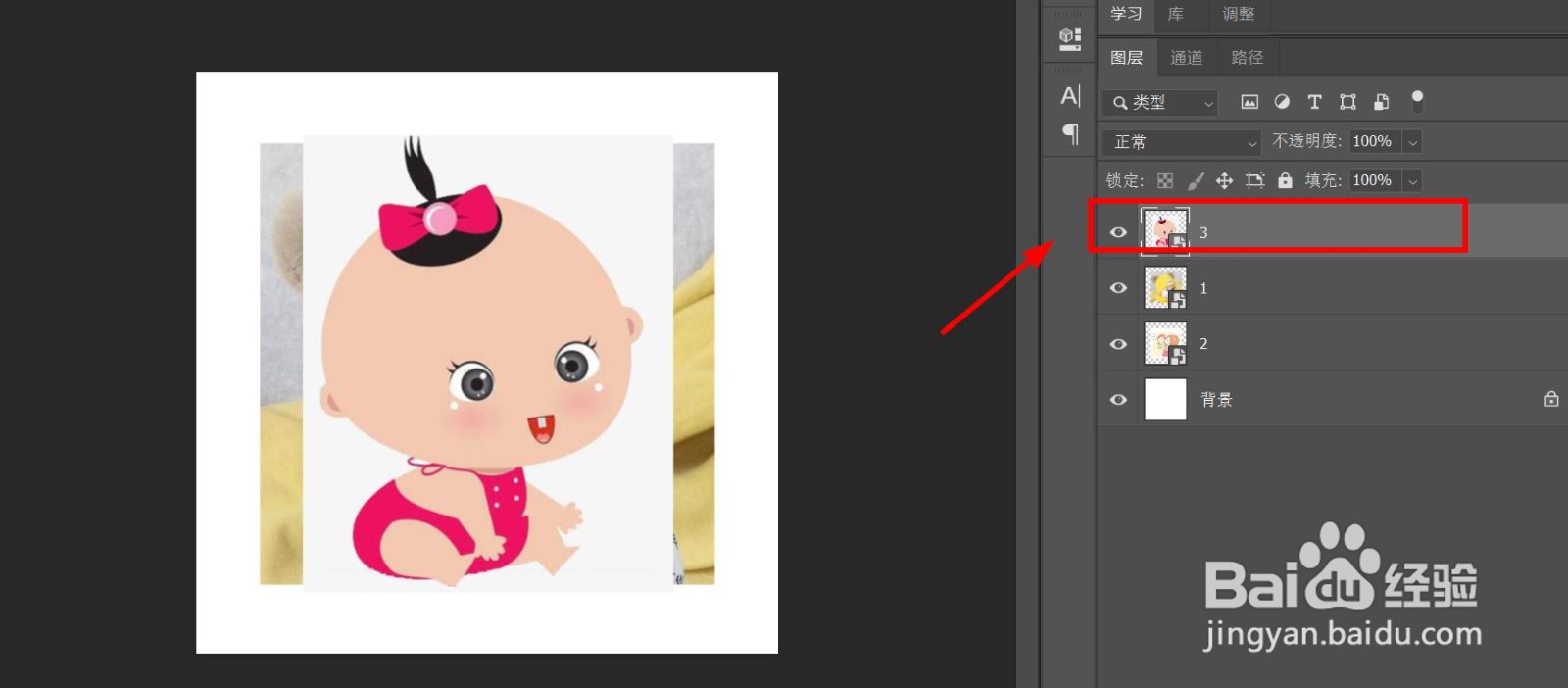
4、方法1:点击“编辑”-“自由变换”。
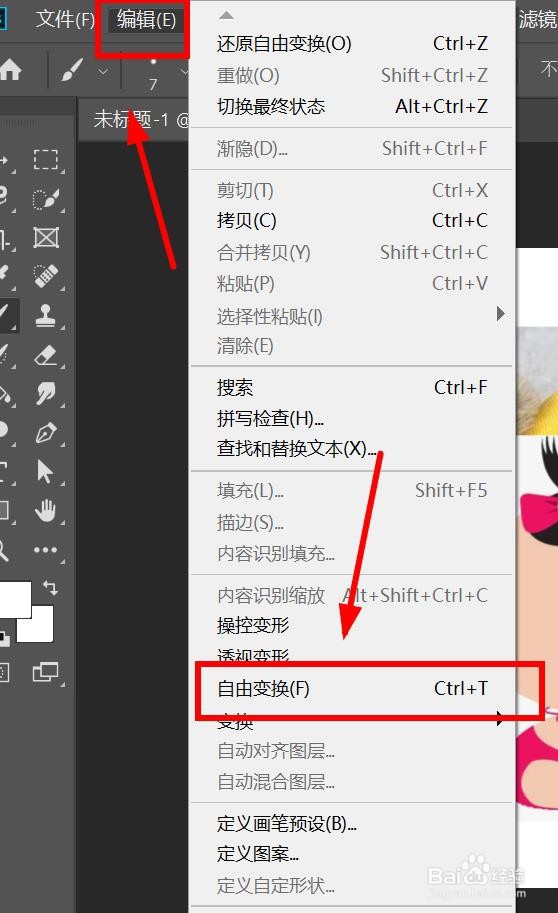
5、即可进行该图层图片大小调节。

6、方法2:在电脑键盘按下组合键“Ctrl+T”。
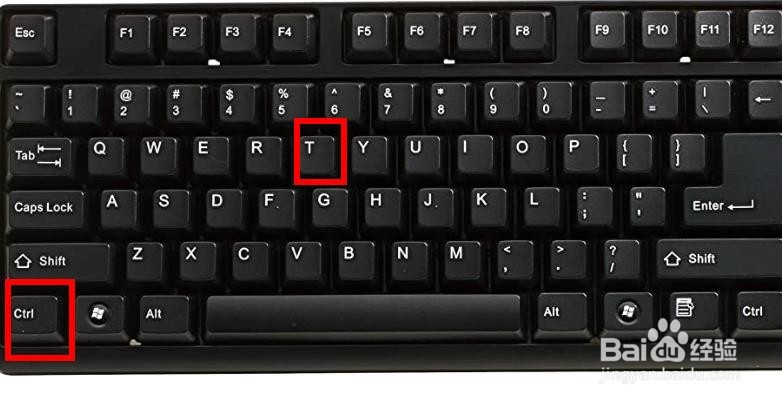
7、即可进行该图层图片大小调节。

时间:2024-10-15 10:01:41
1、电脑中打开ps文件。

2、打开文件项目。
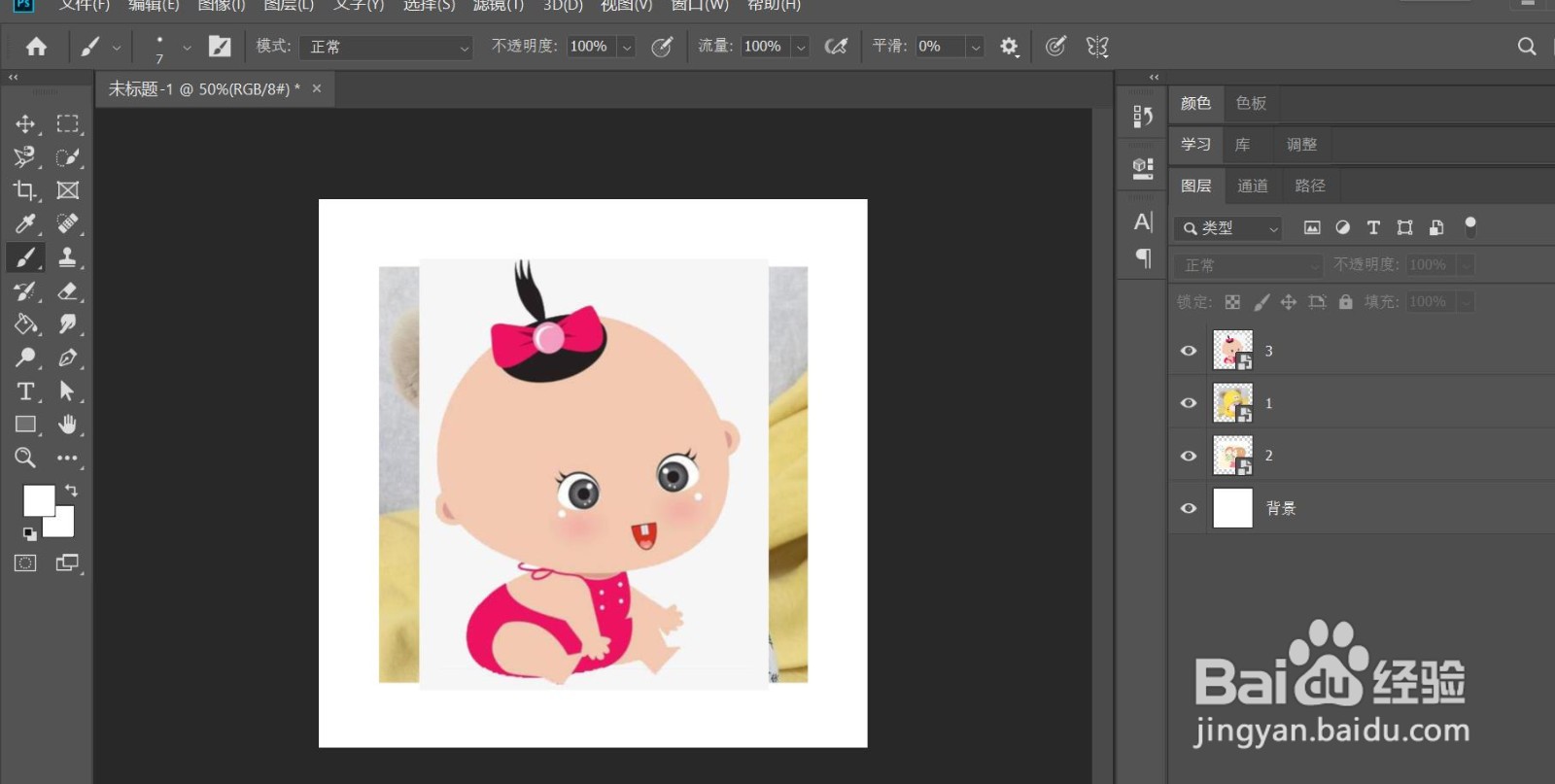
3、点击“某个图层”。
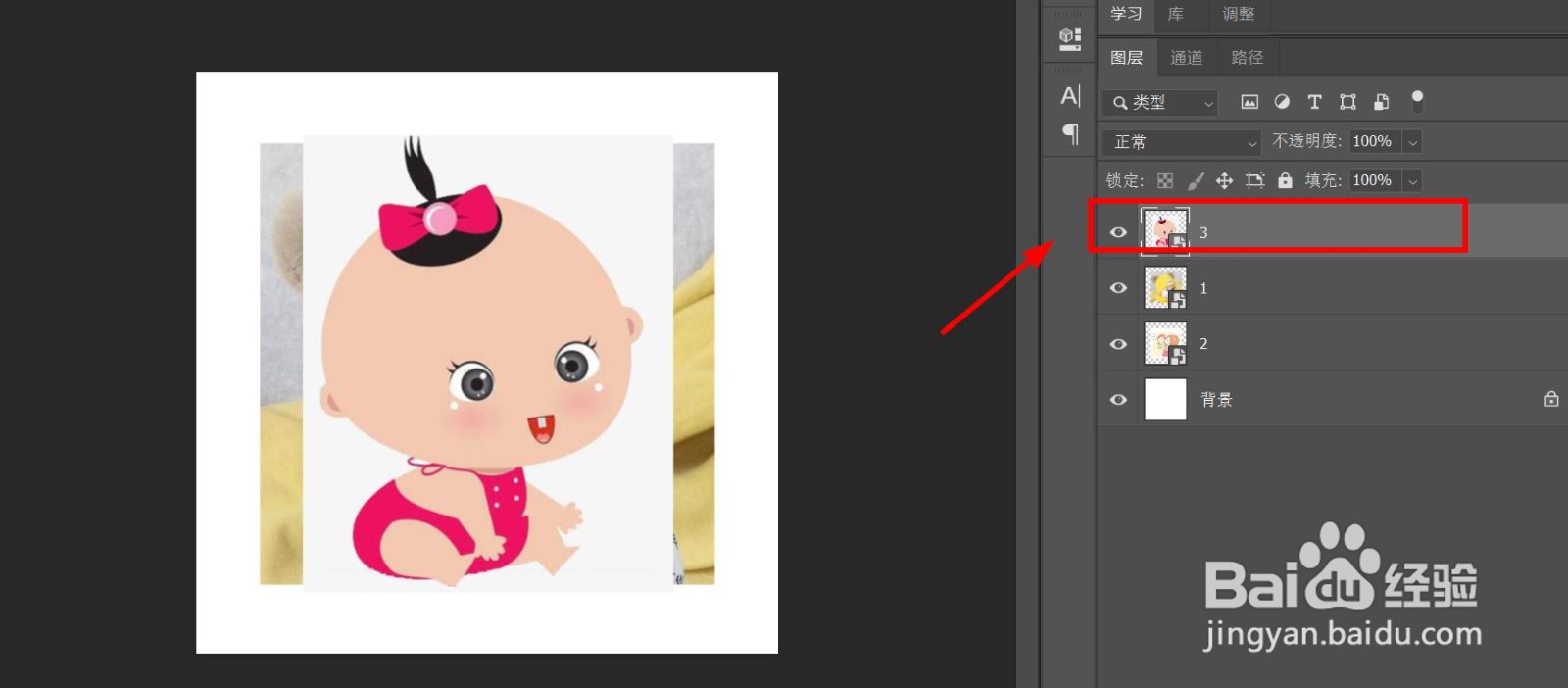
4、方法1:点击“编辑”-“自由变换”。
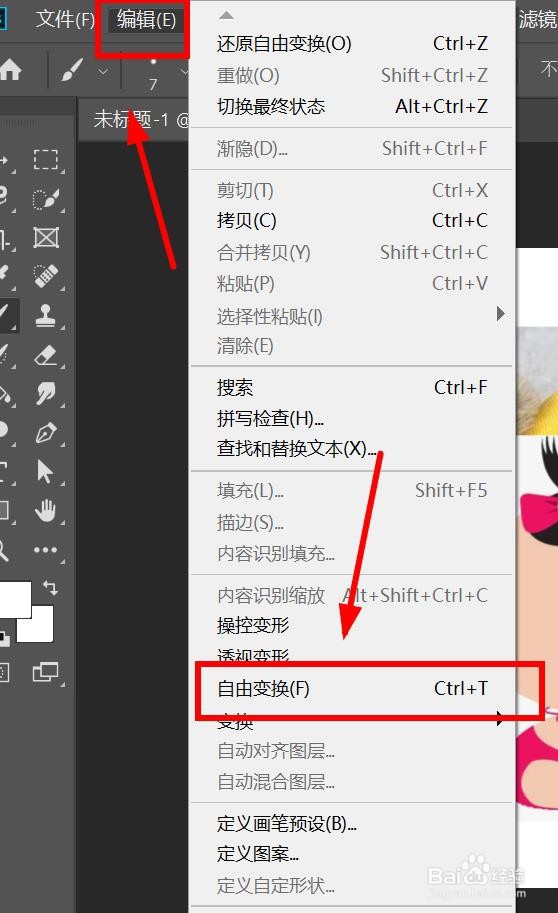
5、即可进行该图层图片大小调节。

6、方法2:在电脑键盘按下组合键“Ctrl+T”。
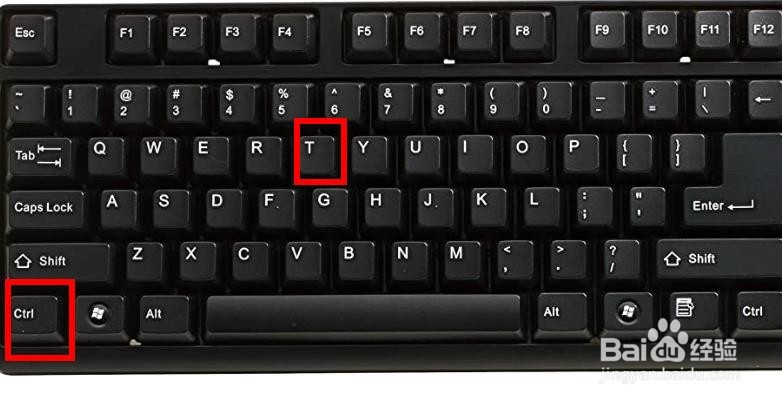
7、即可进行该图层图片大小调节。

